Если у вашего бренда есть страница компании в фейсбуке, вы захотите потратить время на изучение информационной панели Facebook Insights. Он содержит важные данные, которые помогут вам понять, как работает ваш сайт, и являются ключом к его развитию.
Такие функции, как еженедельные обзоры и данные о конкурентах на других бизнес-сайтах, делают Facebook Insights мощным инструментом, которым должен воспользоваться каждый маркетолог.
Давайте углубимся в то, что такое Facebook Insights, как получить к нему доступ и как интерпретировать показатели, которые он отслеживает.
Что такое статистика Facebook?
Статистика страницы Facebook против. Статистика аудитории Facebook
Как использовать Facebook Insights API
Как экспортировать данные Facebook Insights
Лучшие показатели Facebook Insights
Как интерпретировать инсайты Facebook
Содержание
Статистика страницы Facebook против. Статистика аудитории Facebook
Несмотря на похожие названия, Facebook Insights и Facebook Audience Insights имеют совершенно разные функции.
Facebook Insights визуализирует входящие данные с вашей бизнес-страницы, поэтому вы можете узнать, как пользователи ведут себя на вашей странице, с каким контентом они взаимодействуют и чем ваша страница отличается от конкурентов.
С другой стороны, Facebook Audience Insights используется для рекламных кампаний и помогает маркетологам понять аудиторию Facebook в целом (включая тех, кто следит за вашей Страницей).
Платформа включает информацию о демографических данных пользователей, такую как местоположение и статус отношений, а также о поведении пользователей, включая среднее количество кликов по объявлениям и количество комментариев.
Где статистика Facebook?
Чтобы получить доступ к Facebook Insights, у вас должна быть бизнес-страница. Затем выполните следующие действия:
1. Войдите в Facebook и перейдите в свою ленту. В ленте нажмите «Страницы» в меню слева.
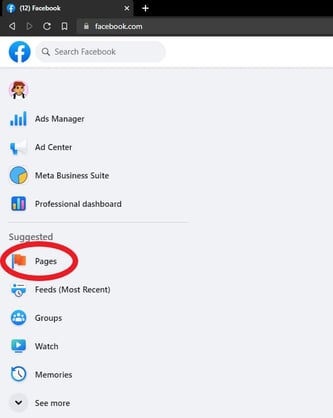
2. Зайдите на свою страницу.
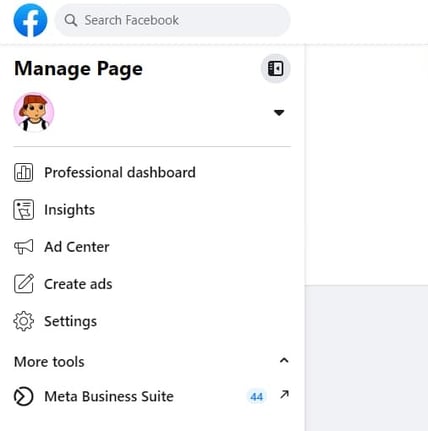 3. Нажмите «Понимание».
3. Нажмите «Понимание».
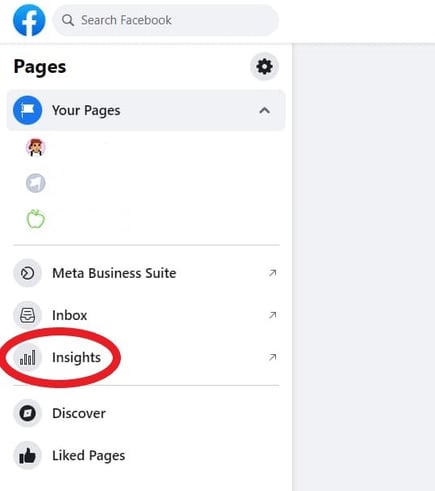
Оттуда вы можете отслеживать различные показатели, такие как вовлеченность, время просмотра, количество подписчиков в сети, демографические данные аудитории, охват и многое другое! Чтобы узнать о лучших показателях Facebook Insights, вы должны следить за продолжением чтения или Кликните сюда.
Как использовать Facebook Page Insights API
Facebook Page Insights API позволяет извлекать данные о рекламе для отслеживания эффективности.
API особенно полезен, поскольку позволяет маркетологам получать точные данные, которые они хотят отслеживать, независимо от степени детализации.
Чтобы получить данные из API, вам нужно решить, какие данные вы хотите получить, и создать токен доступа для этого объявления, чтобы только ваша команда имела доступ к этой информации.
Затем вам нужно выяснить, куда импортировать эти данные, например, в Google Sheets или Рекламное программное обеспечение HubSpot в Центре маркетинга.
Это позволяет вам использовать Insights API на платформе и сопоставлять его с данными, которые уже есть в CRM. Это обеспечит лучшее понимание пути клиента и даст вам всестороннее представление об эффективности ваших объявлений.
Как экспортировать данные Facebook Insights
1. Перейдите в свою ленту и нажмите «Страницы» в левом меню, как вы делали это раньше. Затем перейдите на свою страницу.
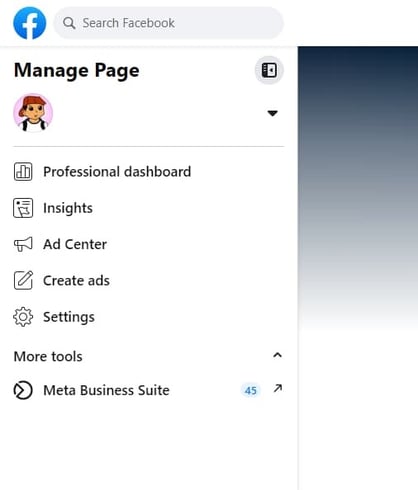
2. Нажмите на Meta Business Suite.
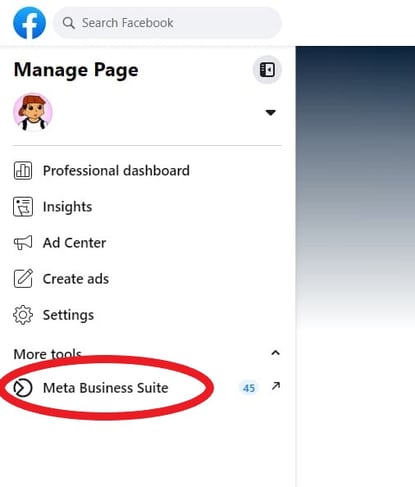 3. Затем нажмите «Insight» в меню слева.
3. Затем нажмите «Insight» в меню слева.
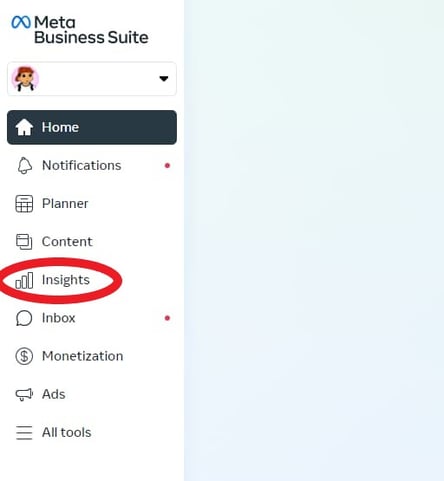
4. Оттуда вы увидите различные вкладки, которые позволяют вам экспортировать различные идеи в зависимости от ваших предпочтений.
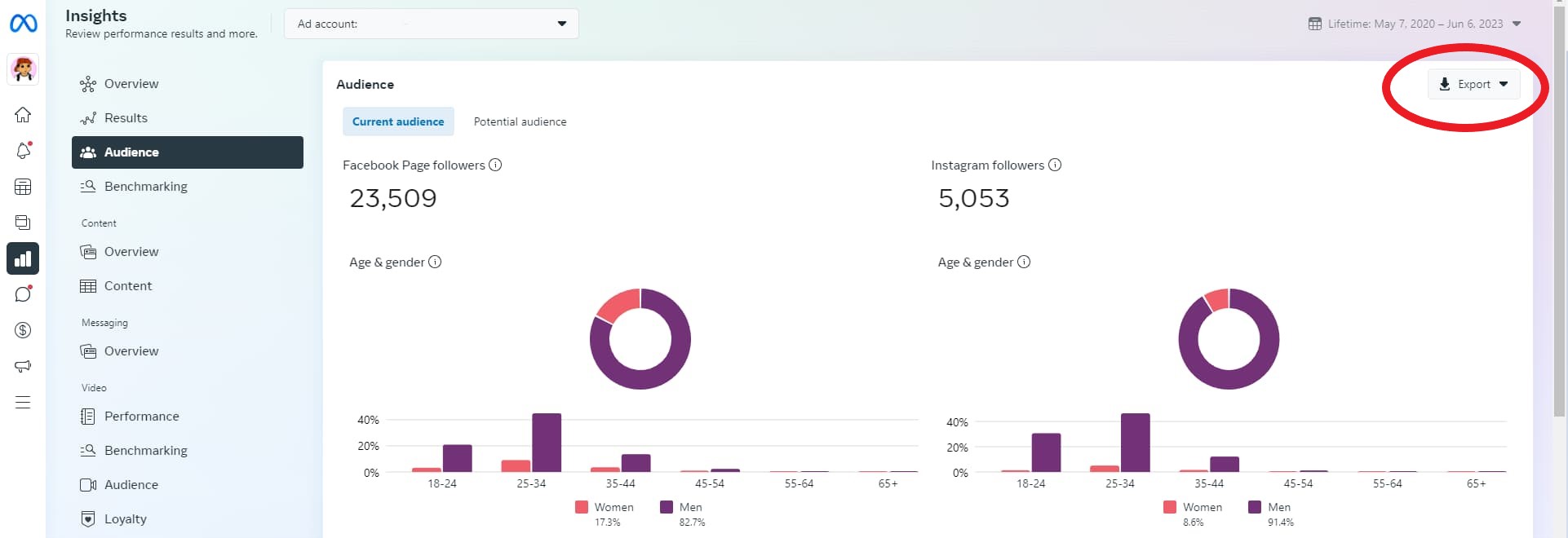
Лучшие показатели Facebook Insights
На панели инструментов Facebook Insights отображаются основные показатели вашей бизнес-страницы. В любой день вы можете получить снимок эффективности своей страницы и соответствующим образом скорректировать свою стратегию. К основным показателям относятся:
- Достигать — Количество пользователей на Facebook, которые видели ваш контент.
- Обручение — Сколько людей лайкнули, поделились, отреагировали или прокомментировали ваш контент.
- Чистые подписчики —
- 3-секундные просмотры видео — Количество раз, когда видео воспроизводилось не менее 3 секунд.
- 1 минута просмотров видео — Количество воспроизведений видео в течение как минимум одной минуты.
- Просмотры страниц — Количество просмотров вашей страницы пользователями Facebook и пользователями, не являющимися пользователями Facebook.
- Нравится страница — Количество пользователей Facebook, которым нравится ваша бизнес-страница.
- Действия на странице – Сколько действий пользователи совершают на вашей бизнес-странице, например, нажимают на ссылку веб-сайта или спрашивают, как пройти к вашему магазину.
Чтобы получить советы о том, как интерпретировать информацию о ваших видео, перейдите по ссылке эта секция.
Как интерпретировать инсайты Facebook
Прежде чем приступить к анализу данных, убедитесь, что вы знаете, на какие вопросы хотите получить ответы. Это поможет вам сузить круг ключевых показателей, на которых следует сосредоточиться.
Как только вы это узнаете, начните просматривать данные, чтобы выявить закономерности.
Например, предположим, вы заметили, что вашими инструкциями делятся гораздо чаще, чем другим вашим контентом. Это может указывать на то, что этот тип контента больше находит отклик у вашей аудитории и повышает ценность для них и их сообщества.
Таким образом, вы можете удвоить количество этих постов, если ваша цель — повысить вовлеченность.
Анализ данных — это одно, но важнее то, что вы будете делать дальше. Когда вы замечаете тенденции, отмечайте их и проводите эксперименты, чтобы узнать больше о том, чего хочет ваша аудитория.
Это поможет вам узнать больше о своей аудитории и разработать контент, отвечающий их потребностям.
Если ваша команда хочет сосредоточиться на анализе видео, прокрутите вниз до вкладки «Видео» на левой боковой панели и нажмите на нее. Оказавшись там, вы увидите свои основные показатели видео, такие как время просмотра и лучшие результаты видео.
Чтобы получить советы о том, как понять вашу статистику по видео, посмотрите видео ниже. В нем рассказывается, как перемещаться по панели мониторинга видео и что ваши идеи могут рассказать вам о производительности, лояльности, аудитории и удержании.
Ваша панель инструментов Facebook Insights содержит так много информации об эффективности вашей страницы и аудитории. Используя эти данные, вы можете создавать более качественный контент и получать больше дохода для своего бренда.

.gif?width=240&height=427&name=RPReplay_Final1686163370_AdobeExpress%20(1).gif)

